Este truco del Mac me ha permitido aumentar mi productividad de forma inesperada

Mi MacBook Pro de 13 pulgadas, del 2017, es mi herramienta de trabajo. Gracias a él, puedo escribir todos los artículos que has podido leer por mi parte todo este tiempo, en La Manzana Mordida. No obstante, aunque me lleva acompañando desde hace siete años, hay trucos nuevos que todavía sigo aprendiendo. Y en este artículo te quiero compartir uno que me ha resultado muy útil.
Cuando se trata de versatilidad, mi ordenador me aporta todo lo que necesito. Si quiero, trabajo con la pantalla integrada. O conectando el Mac a una tele grande con sistema AirPlay, para poder tener dos pantallas sin cables. Sea como sea, puedo amoldar los recursos que el equipo me proporciona, para poder adaptarlo al entorno en el que estoy escribiendo y editando.
A la hora de trabajar con dos monitores, hay un truco muy útil, a la par de que es muy sencillo, y tiene que ver con la posición de los monitores. O, mejor dicho, cómo el ordenador sabe en qué posición está al respecto de la otra pantalla.
Para poder tener un flujo natural de mi trabajo, gracias al desplazamiento del cursor a lo largo de la interfaz, es imprescindible que cuando muevo el ratón, yo no tenga que ir pensando hacia dónde lo he de mover.
Si la segunda pantalla está por encima del Mac, quiero poder mover el ratón hacia arriba. Si está a la derecha, tengo que moverlo en esa dirección. Para ello, es necesario configurar un ajuste, que te voy a enseñar a continuación.
Configura la posición de la pantalla del Mac
Para poder llevar a cabo una distribución a mi gusto de las pantallas, hay que ir a la ruta Ajustes del Sistema > Pantallas. En este menú vamos a ver una interfaz en la que sólo estará la pantalla principal del ordenador.
Hay que enlazar el Mac a un segundo monitor, ya sea a través de cable, o de AirPlay, para poder visualizar estos ajustes al completo. Cuando tenemos el ordenador conectado a una segunda pantalla, nos aparecerán las dos, junto con un botón llamado Alinear.
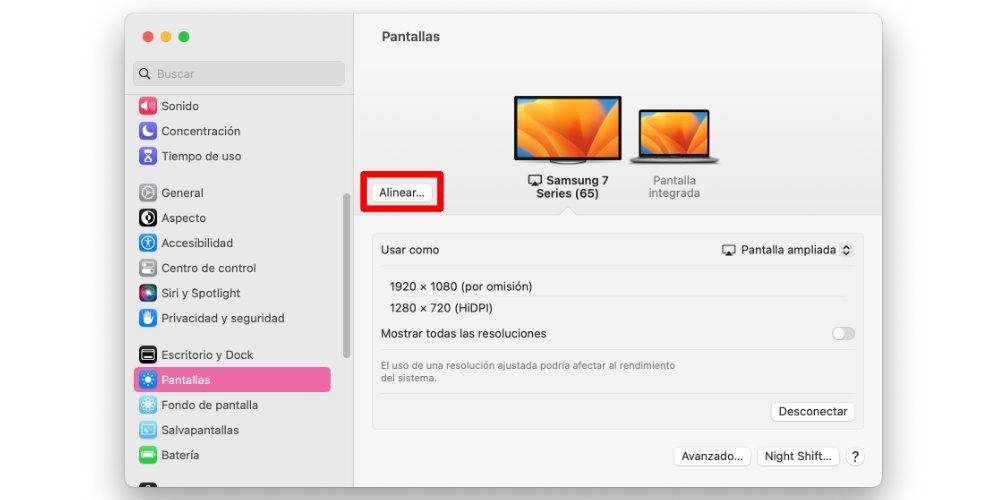
Esta opción es la que nos va a permitir colocar las pantallas en el orden que nosotros queramos, y poder tener un desplazamiento natural, a la hora de moverse entre las diferentes aplicaciones o escritorios que tengamos abiertos en ese momento.
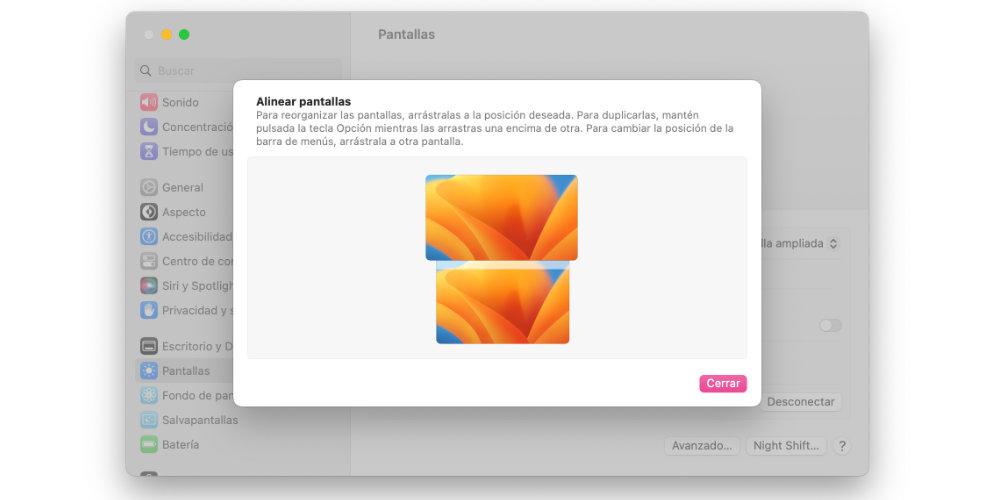
Como puedes observar en las imágenes, yo he conectado mi MacBook Pro a un televisor Samsung, el cual tiene sistema AirPlay incorporado (no me hace falta un Apple TV, gracias a este modelo en concreto). Mi equipo detecta la tele como un segundo monitor, y a partir de ahí puedo ir jugando con las posiciones.
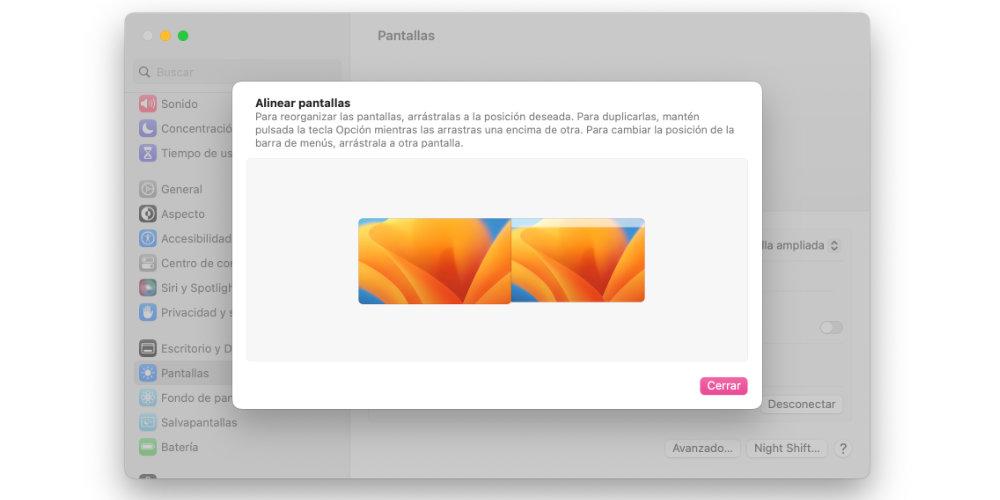
Esta herramienta me permite colocar la posición de las pantallas como yo quiero. Y lo mejor de todo, es que no hay una limitación, más allá de que la pantalla ha de estar tocando cualquiera de los lados o esquinas de la otra. Basta con agarrar uno de los dos rectángulos con el ratón o trackpad, mantener pulsado, y arrastrar a la posición deseada. De esta manera, puedo adaptar las pantallas en función de cómo esté trabajando.
